Android-tip, du bør bruge til at gøre dit liv lettere (09.15.25)
En af hovedårsagerne til, at brugere elsker Android-enheder, er fordi de er nemme at bruge. En anden grund er, at der er mange måder at tilpasse din Android-enhed på. Du kan hurtigt ændre udseendet og følelsen af enhedens interface, deaktivere autokorrektur, så du ikke længere behøver at sende pinlige eller akavede meddelelser, starte den rigtige app, når du har brug for det, få dit batteri til at vare længere eller tilpasse dine forbindelsesindstillinger, så du gå ikke over din datagrænse. Android tilbyder også mange funktioner, hvoraf de fleste aldrig vidste, at din telefon havde, for at hjælpe dig med at administrere din enhed hurtigt og problemfrit.

I denne artikel giver vi dig 20 af de bedste Android-tip, der hjælper dig med at maksimere din Android-enhed. Vær opmærksom på, at de fleste af disse Android-tip gælder for de fleste Android-versioner, men nogle funktioner fungerer kun på enheder, der kører på Android 6.0 Marshmallow eller nyere. Disse bedste Android-tip skal fungere på alle Android-enheder, uanset hvem din enheds producent er - Samsung, Huawei, Google, Xiaomi osv.
1. Hold underretninger i skak.Vi vil alle have forbindelse og være tilgængelige til enhver tid, hvilket er en af de primære grunde til, at vi fik en smartphone. Der er dog tidspunkter, hvor vi vil have stille tid og privatliv, væk fra det moderne bylivs ophidselse. Nogle gange vil du ikke få besked, hver gang der er en opdatering eller ændring i en af dine apps.
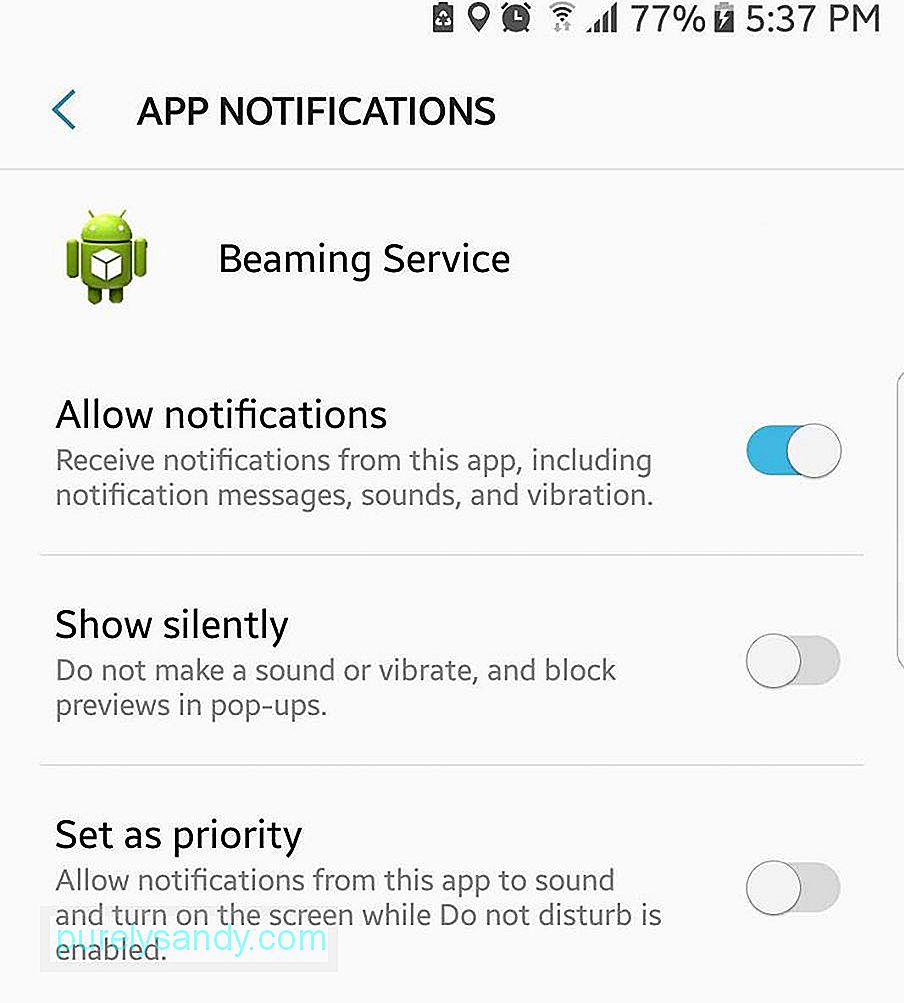
Android 8.0 Nougat har gjort det let at administrere underretninger og få noget fredstid. Bare tryk på advarslen, der dukker op, og planlæg den igen efter 15 minutter eller op til 2 timer senere. Notifikationsprikker vises også på appikoner, så du kan se, om appen har ulæste underretninger, og du kan vælge at se underretningerne eller afvise den når som helst.
Android Marshmallow tilbyder også flere måder at administrere underretninger med Forstyr ikke tilstand. Du kan indstille din enhed til Total stilhed (blokerer alle indgående opkald, meddelelser og meddelelser), Kun alarmer (blokerer alt undtagen alarmer) og Kun prioritet (tillader kun meddelelser, opkald, beskeder og påmindelser, som du vil modtage).
2. Dræb Bloatware. 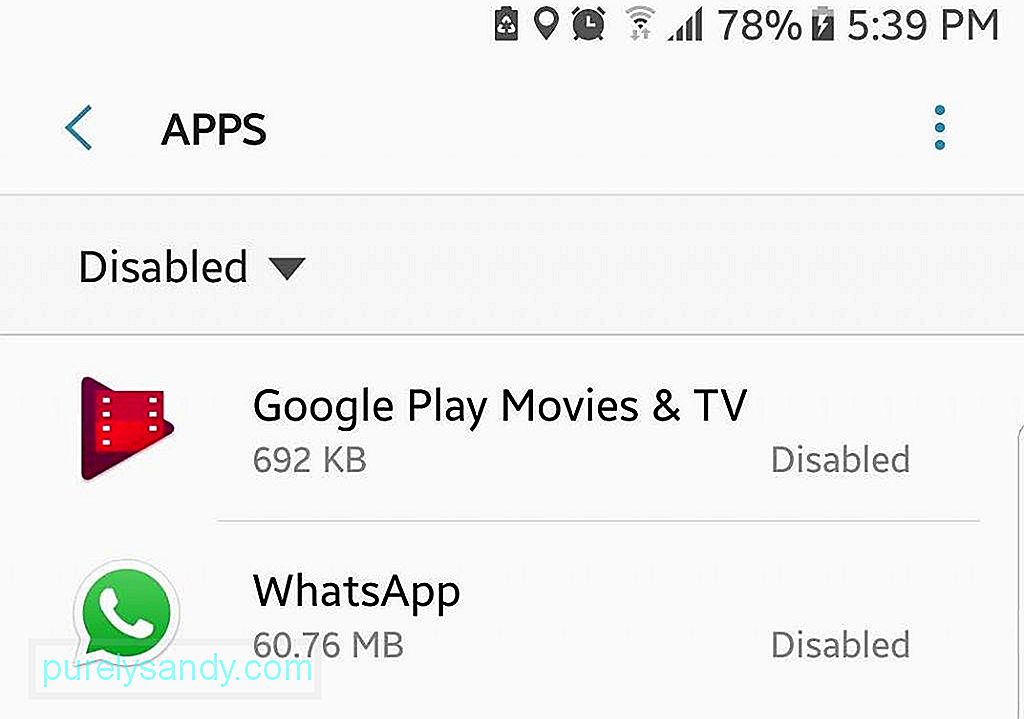
Intet er mere irriterende end at have forudinstallerede apps, der sidder på din telefon og spiser lagerplads. Der er ingen måde at afinstallere disse bloatware-apps, medmindre du beslutter at rodfæste din telefon, hvilket ikke er let at gøre. Hvad du kan gøre er at deaktivere dem for at forhindre dem i at sende underretninger og installere opdateringer, der kun spiser lagerplads.
3. Overvåg dataforbrug. 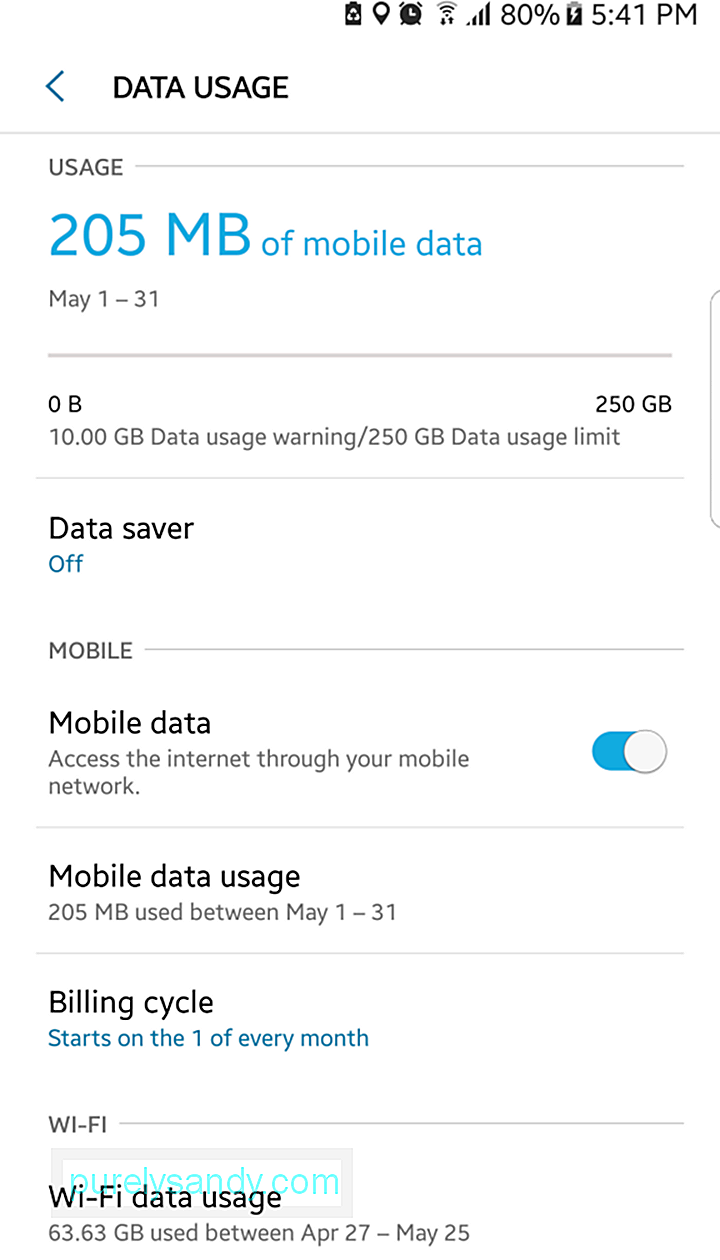
Hvis du bruger mobildata eller en begrænset dataplan hver måned, vil du måske spore dit dataforbrug for at undgå at overskride din grænse. Heldigvis gør Android det let at overvåge, hvor meget data du bruger, og hvilke apps der bruger mest data. Med disse oplysninger kan du planlægge dit dataforbrug mere effektivt og oprette grænser, så du ikke behøver at betale for de ekstra data, du muligvis bruger.
Du kan spore din internetforbrug i Forbindelsesindstillinger under hovedindstillingsmenuen. Du kan også bruge tredjepartsapps til at overvåge din brug månedligt, ugentligt eller endda dagligt.
4. Reducer databrug. 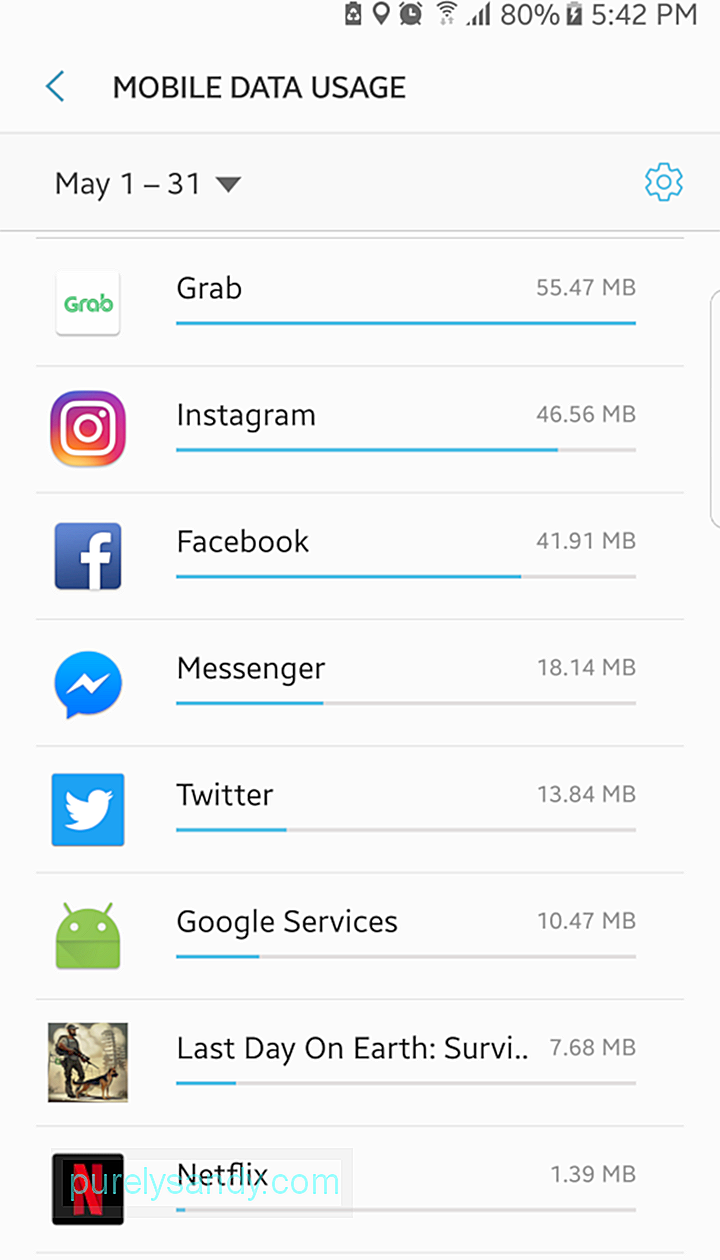
Forbruger du for meget data? Du ved muligvis ikke engang det, men din enhed bruger muligvis for meget data i baggrunden. For at vide, hvilke apps der er synderen, skal du kontrollere dit dataforbrug i menuen Indstillinger på din enhed. Du vil se, hvilke apps der bruger mest data, og derefter deaktivere baggrundsdata for de værste lovovertrædere. Det er også en god vane at skifte til Wi-Fi, når det er tilgængeligt.
5. Indstil standardapplikationer. 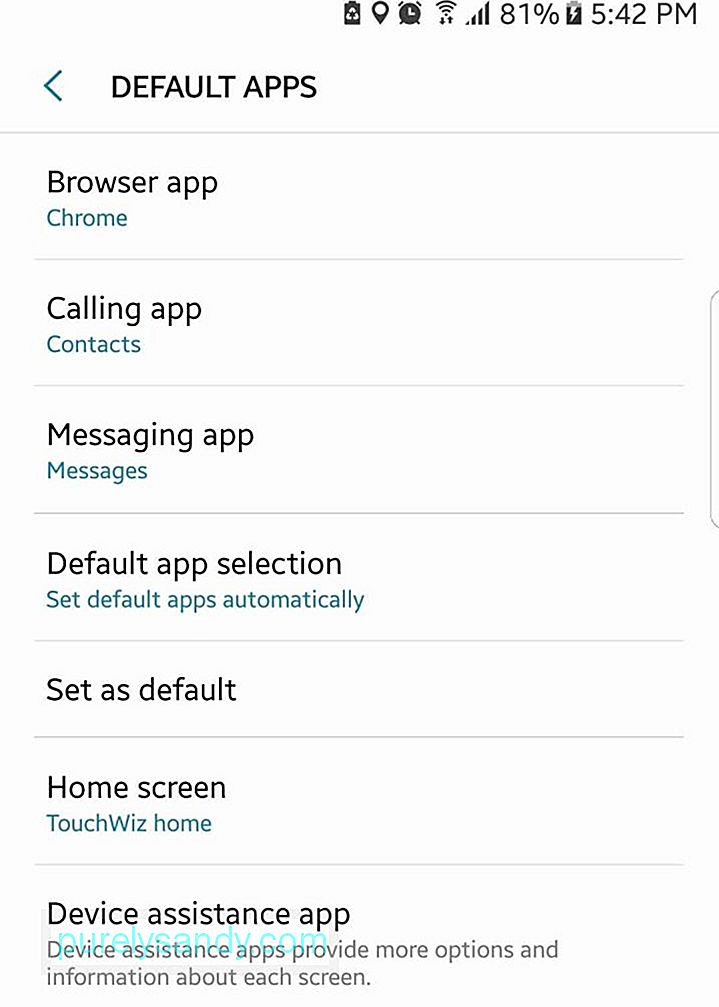
Du har muligvis bemærket, at når du trykker på et link eller prøver at åbne et nyt foto på en ny enhed, bliver du normalt bedt om at vælge, hvilken app du vil bruge til at åbne det, og hvis du vil bruge den app ' altid 'eller' bare en gang. 'Hvis du valgte' altid ', men besluttede at du vil bruge en anden app i stedet, skal du ikke bekymre dig, fordi du ikke sidder fast med den. Du kan altid ændre dine standardapps under Indstillinger. Naviger bare til applikationer, så ser du, hvilke apps der er indstillet som standardindstillinger. Afhængigt af hvilken Android-version din enhed kører på, kan du enten rydde standarderne en efter en eller på én gang.
6. Spar noget batterisaft.Det er vigtigt at spare på batteriets levetid, især hvis du altid er på farten uden ekstra batteri og ingen adgang til en stikkontakt. Android tilbyder mange enkle måder at spare på batteriets levetid. Du kan reducere dit dataforbrug og begrænse antallet af apps, der kører i baggrunden. Brug Wi-Fi i stedet for mobildata så meget som muligt, og slå Bluetooth fra, når du ikke bruger det.
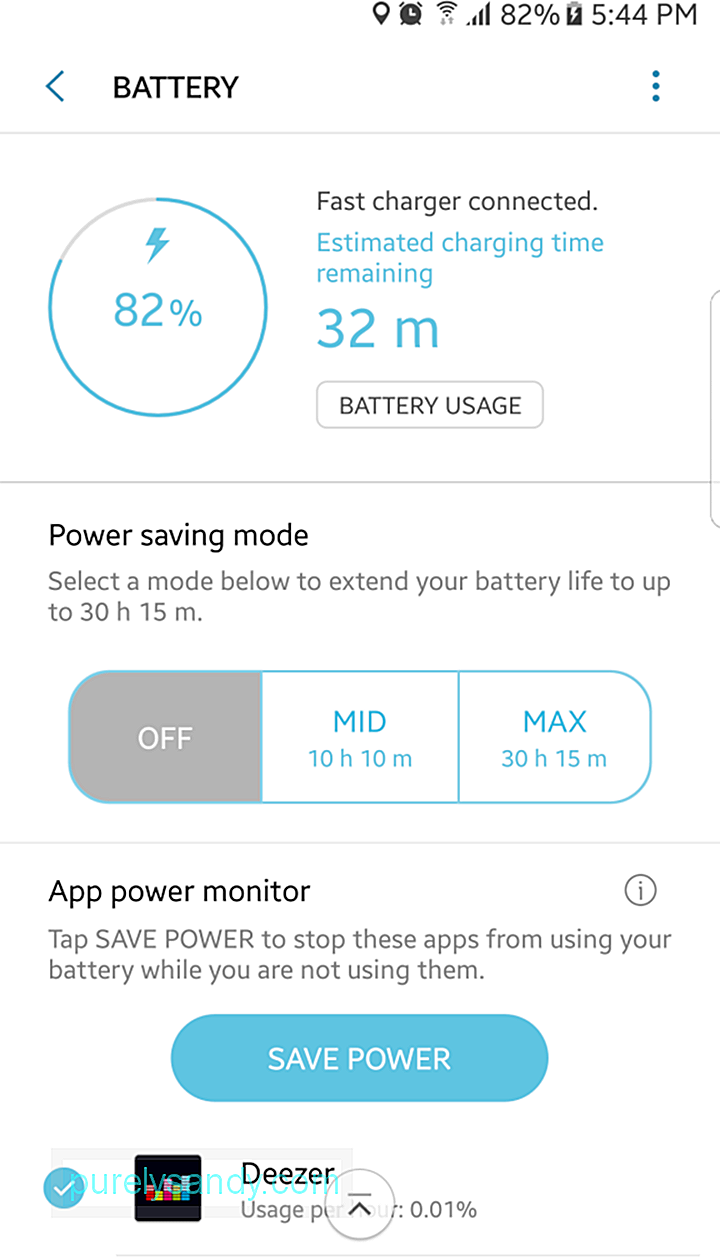
Der er også tredjepartsapps, der hjælper dig med at gemme batterilevetid som Android-rengøringsværktøj. Denne app forlænger din batterilevetid i op til to timer samt rydder uønskede filer fra din enhed.
7. Frigør noget lagerplads. 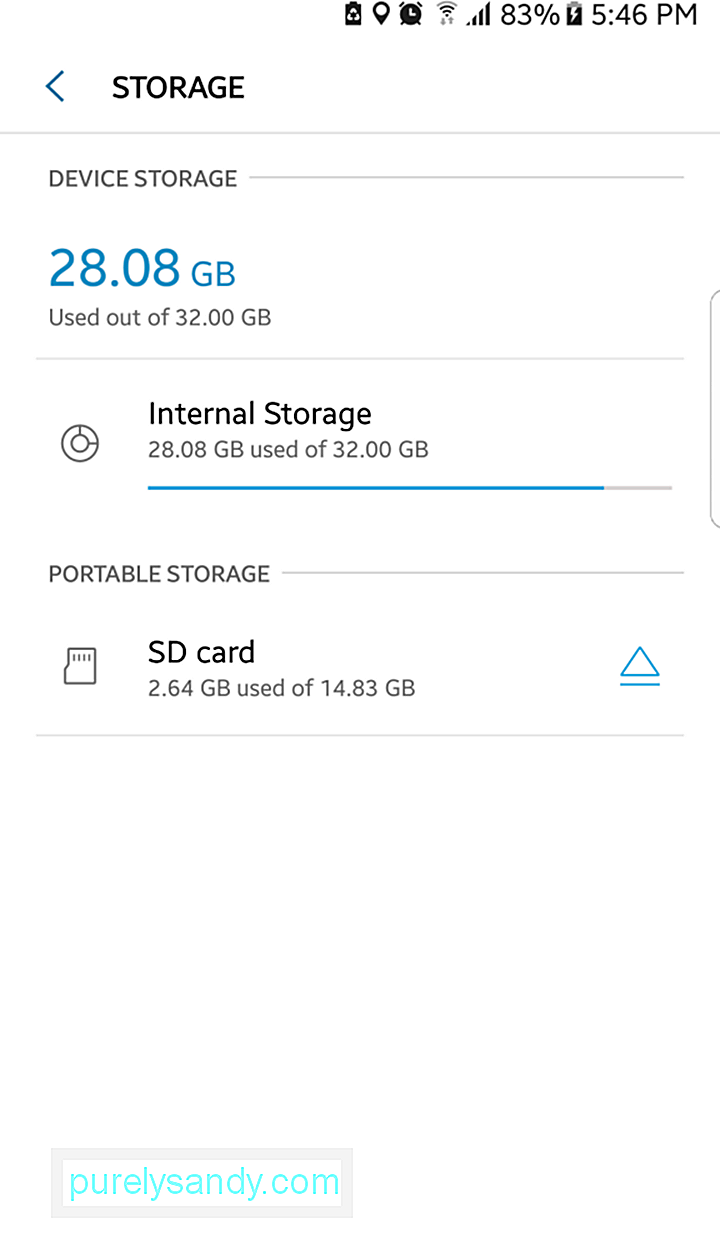
Opbevaringsplads er meget værdifuld, uanset hvilken enhed du bruger. Selvom du bruger et microSD-kort, kan din Android-enheds interne hukommelse stadig fyldes meget hurtigt, hvis du installerer en masse apps, tager en masse billeder eller skyder en masse videoer. Du kan frigøre noget plads ved at afinstallere apps, du ikke ofte bruger, flytte dine fotos og videoer til skyen eller kopiere dem til din computer, slette dine apps cachelagrede data og fjerne uønskede filer fra din enhed. Du kan også bruge et microSD-kort til at gemme dine filer, film, musik og fotos. Du kan bare let bytte det til et tomt microSD-kort, når det bliver fyldt op.
8. Find din filhåndtering. 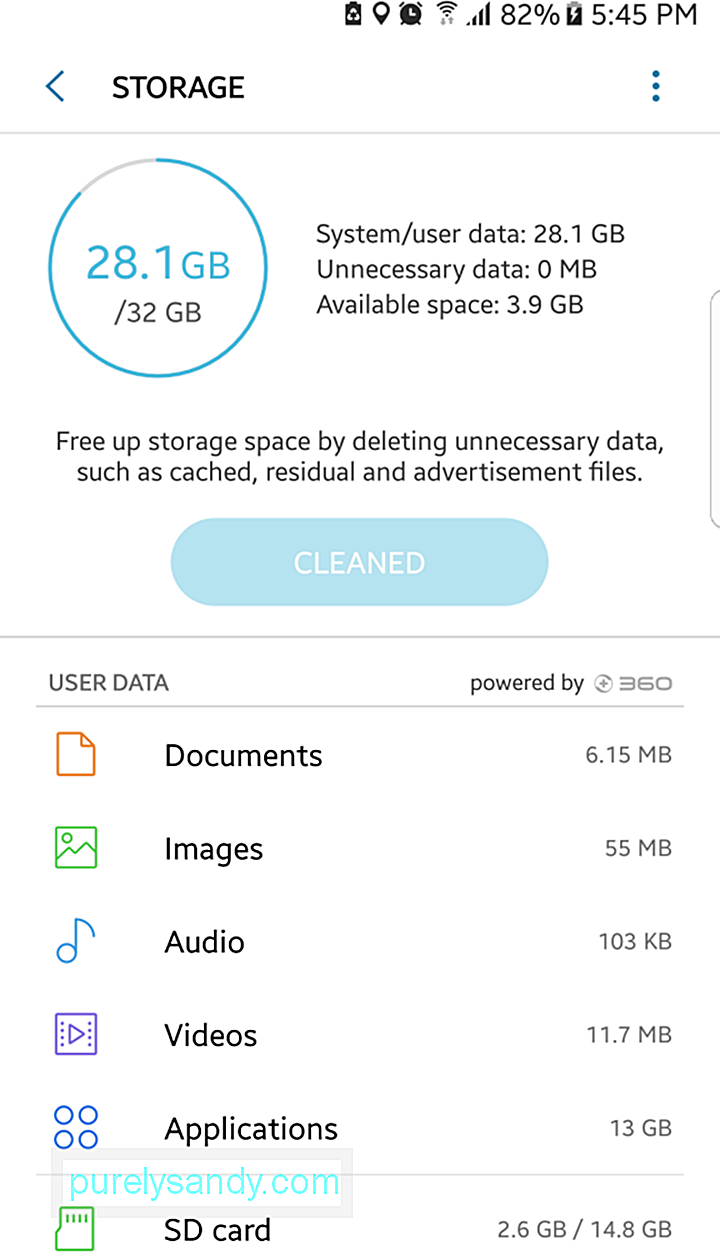
Hvis din enhed kører på Android Marshmallow, kan du bruge Android's filhåndtering til at administrere dine filer og mapper. Med filhåndteringen bliver det lettere at organisere dine data og slette dem, du ikke har brug for, hvilket frigør plads på din enhed. Adgang til Android's filhåndtering giver dig også besked om, hvor meget lagerplads du bruger, og hvor meget plads der er tilbage. Filhåndteringen er en glimrende måde at administrere filer, der normalt er skjult væk eller ikke let tilgængelige på din smartphone.
9. Tilføj nogle widgets. 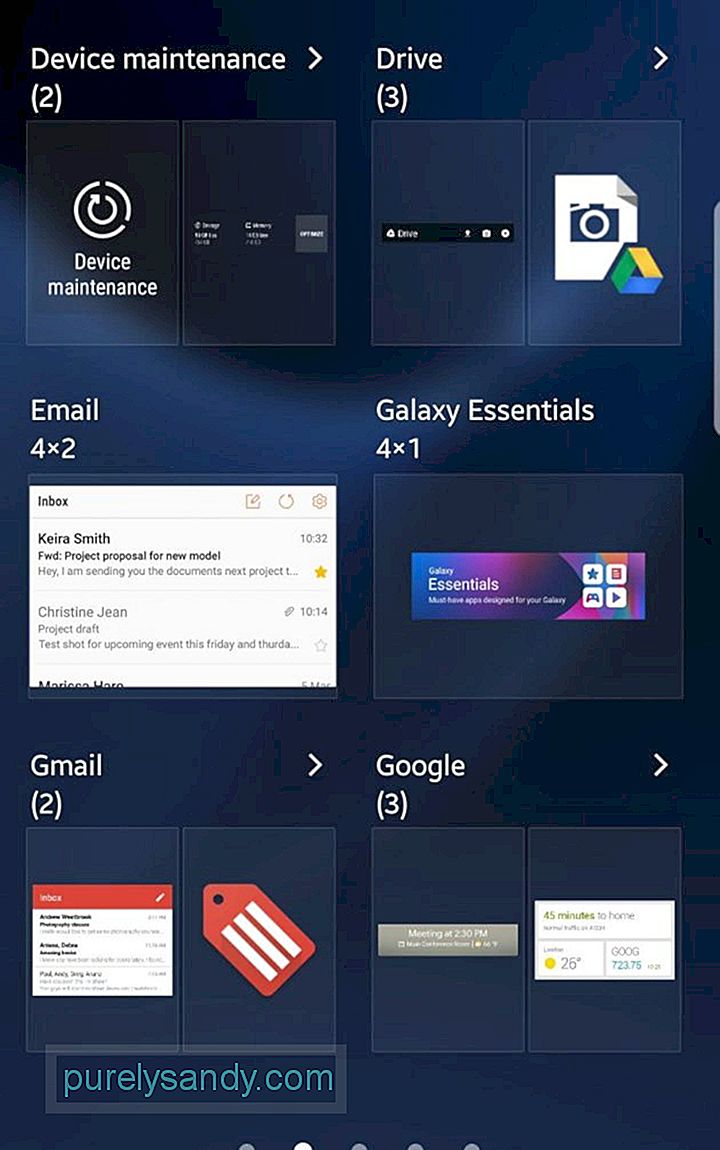
Vil du få øjeblikkelig information om vejret eller nutidens valutaomregningskurs? Har du brug for at have et overblik over dine kalenderaftaler eller have hurtig adgang til musikkontrol? Hvis du vil have adgang til oplysninger uden at skulle trykke på flere knapper på din enhed, er den nemmeste måde at tilføje widgets til din startskærm. Mange apps tilbyder widgets, der giver nyttige oplysninger med et enkelt tryk. Der er blandt andet fitness-, produktivitets-, kalender-, messaging- og navigationswidgets.
10. Download A Launcher. 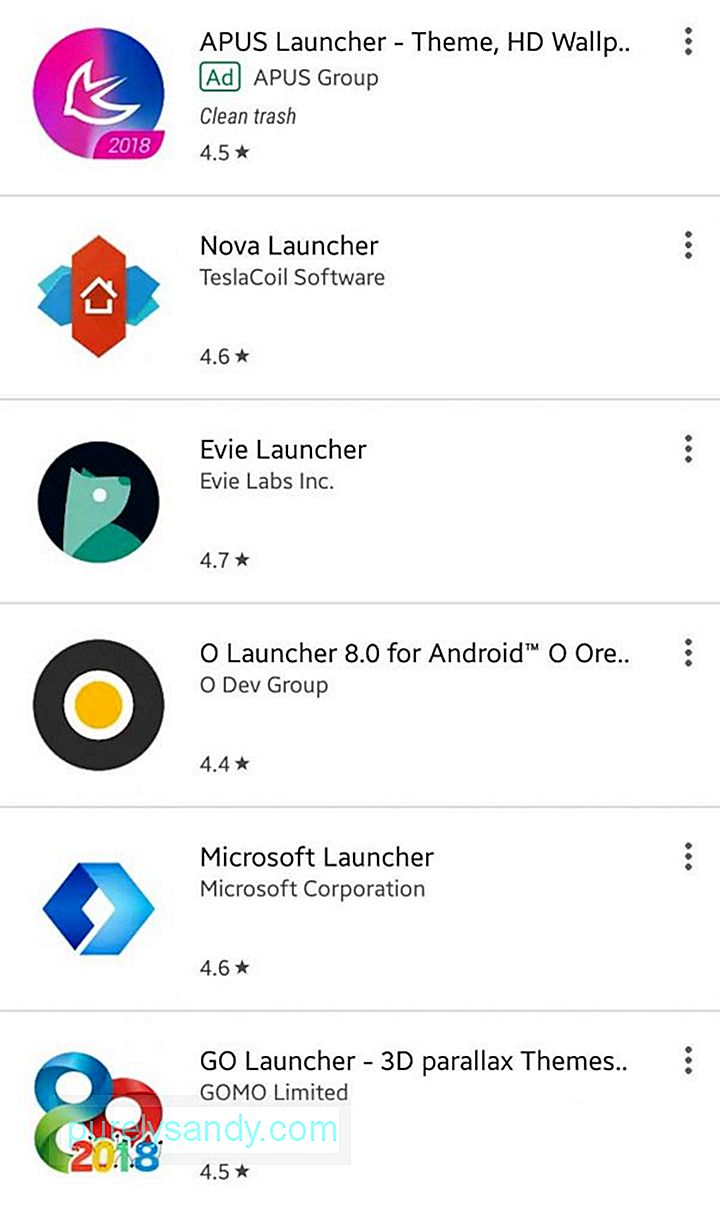
En af de store ting ved Android er, at du altid kan ændre noget, som du ikke kan lide noget, der er interessant eller nyttigt for dig uden at skulle rodfæste din enhed. Brug af en Android Launcher er en af måderne til at ændre enhedens interface og udseende. Der er mange Android Launchers, du kan downloade fra Google Play Butik, og du kan vælge, hvilken der er perfekt til dig. Du kan bruge launcheren til at administrere dine apps, tilføje bevægelseskontrol og tilpasse din startskærm.
11. Overfør dine data til en ny enhed. 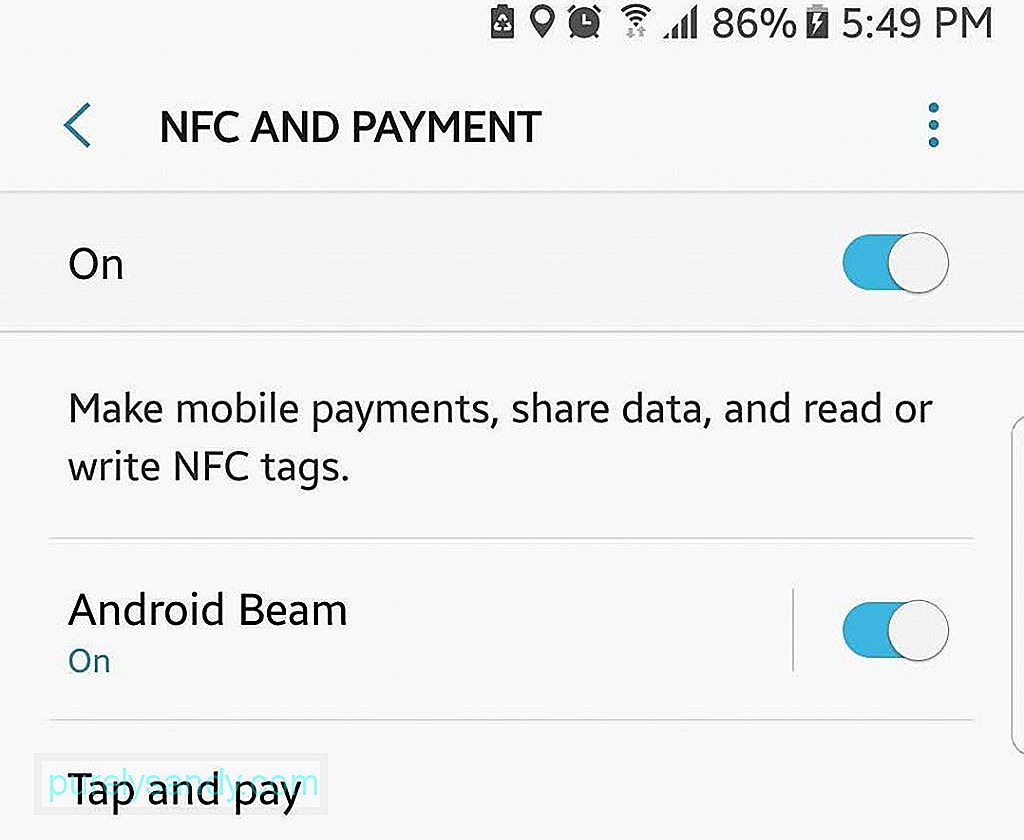
Det kan være kedeligt at skifte fra en mobilenhed til en anden, men Android gør det meget nemmere at overføre dine data som kontakter, apps, billeder og videoer. Hvis din maskine kører på Android Lollipop eller nyere, kan du bruge en funktion kaldet Tap and Go til at overføre dine data ved hjælp af NFC eller Near Field Communication. Overførsel af filer ved hjælp af NFC er mere naturlig og hurtigere, selvom du muligvis bliver nødt til at finde en anden måde at flytte over dine fotos på, fordi NFC ikke overfører dem. Hvis alt andet fejler, kan du altid bruge et godt gammelt USB-kabel og din computer til at sikkerhedskopiere dine filer og flytte dem til din nye enhed.
12. Tag skærmbilleder.Uanset om du vil tage et billede af din skærm eller dit spil, der skal deles med dine venner, er det meget nemt at tage et skærmbillede på din mobile enhed med Android. For de fleste Android-enheder er alt, hvad du skal gøre, at trykke på og holde tænd / sluk-knappen og Home-knappen nede samtidig, indtil du hører kameraets lukkerlyd. For enheder med en softkey til en Hjem-knap skal du holde tænd / sluk- og lydstyrkeknapperne nede. Skærmbillederne gemmes automatisk i dit galleri, som du kan dele via e-mail, messaging-apps eller sociale medier.
13. Tether når som helst, hvor som helst. 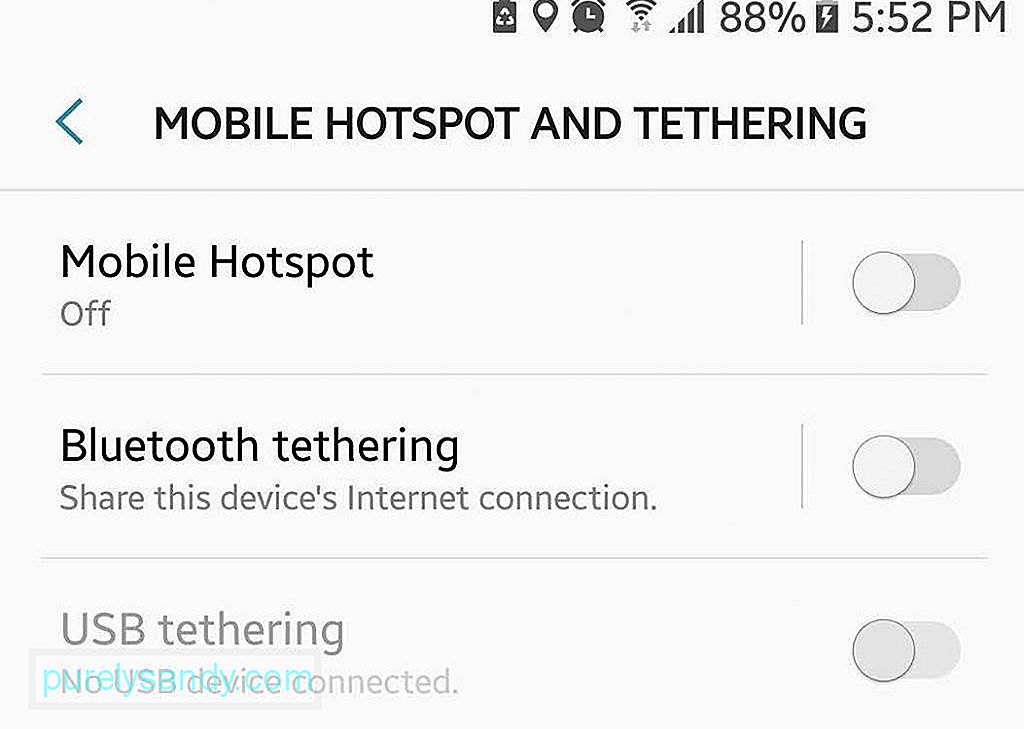
Transportører brugte et ekstra gebyr, hvis du vil bruge din enhed som et mobilt hotspot. Nu er denne funktion for det meste gratis. Alt du skal gøre er at gå til enhedens forbindelsesindstillinger og aktivere internetdeling. Du kan vælge at aktivere det mobile hotspot via Wi-Fi, Bluetooth og USB. For brugere, der stadig bliver opkrævet for deres luftfartsselskaber, gør flere tredjepartsapps enheder til et mobilt hotspot gratis. Husk bare at aktivering af dit mobile hotspot bruger dine mobildata.
14. Bliv sikker. 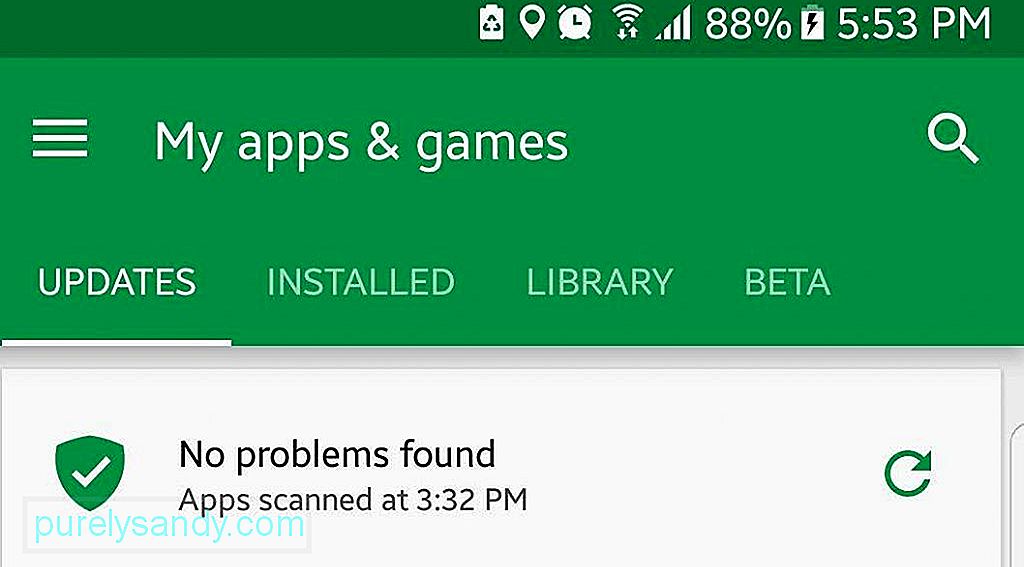
Der har været nogle højt profilerede sikkerhedsproblemer for nylig, ikke kun for Android, men også for andre operativsystemer. Sikkerhed er blevet et vigtigt aspekt, som Android har arbejdet med for at beskytte dig, din enhed og dine data. I tråd med virksomhedens bestræbelser på at forbedre onlinesikkerhed for brugerne blev Google Play Protect lanceret til Android 8.0 Nougat. Denne funktion scanner kontinuerligt apps i Google Play Butik for at sikre, at de er legitime. Android giver dig også mulighed for at genoptage dine apptilladelser, kryptere din enhed (eller en del af den), låse din enhed eksternt for at undgå uautoriseret adgang og indstille automatisk lås efter en bestemt periode.
15. Find min enhed. 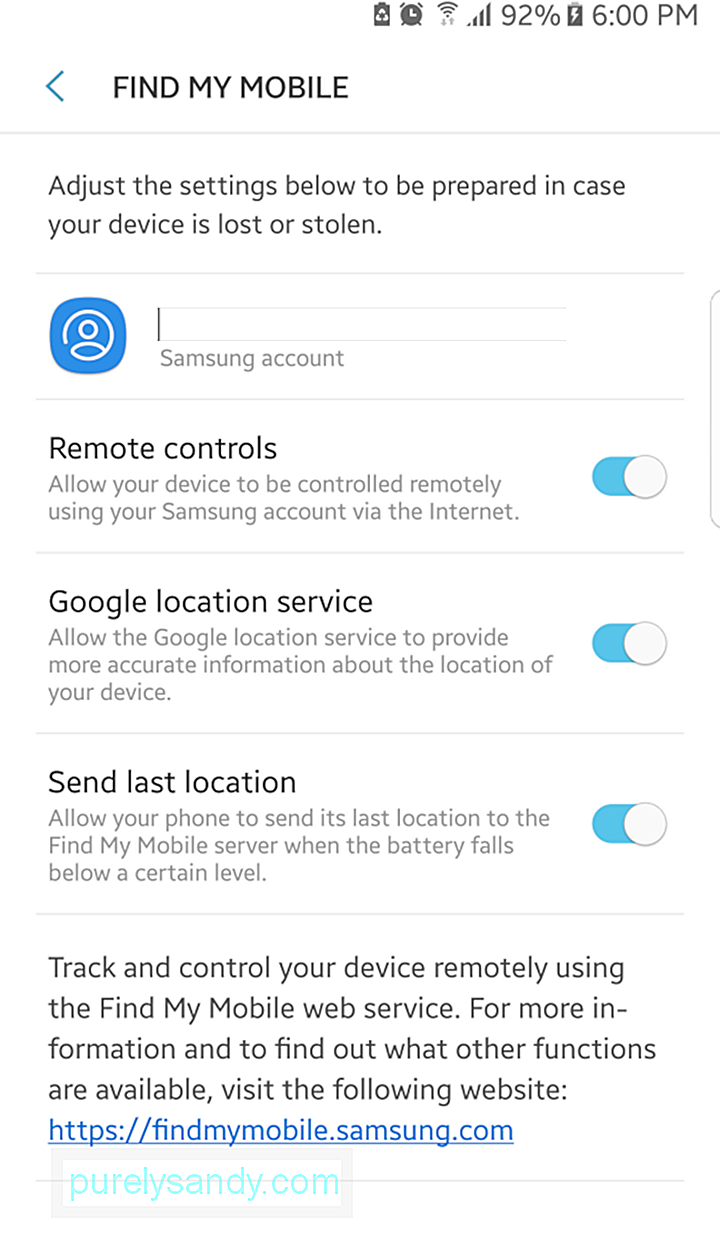
Blev din enhed mistet eller stjålet? Det er endnu ikke verdens ende. Du kan bruge Find min enhed, tidligere kendt som Android Enhedshåndtering, til at spore din telefons placering, låse den eksternt, sende en besked til alle, der finder den eller nulstille din enhed til fabriksindstillingerne. Hvis du lige har forlagt den, kan du prøve at ringe til din telefon først i 5 minutter (den ringer, selvom den er i lydløs tilstand), før du låser eller nulstiller din telefon. Nulstilling betyder at udslette alle data på din enhed, og der er ingen måde for dig at få dem tilbage (medmindre du har en online backup).
16. Konfigurer Google Smart Lock. 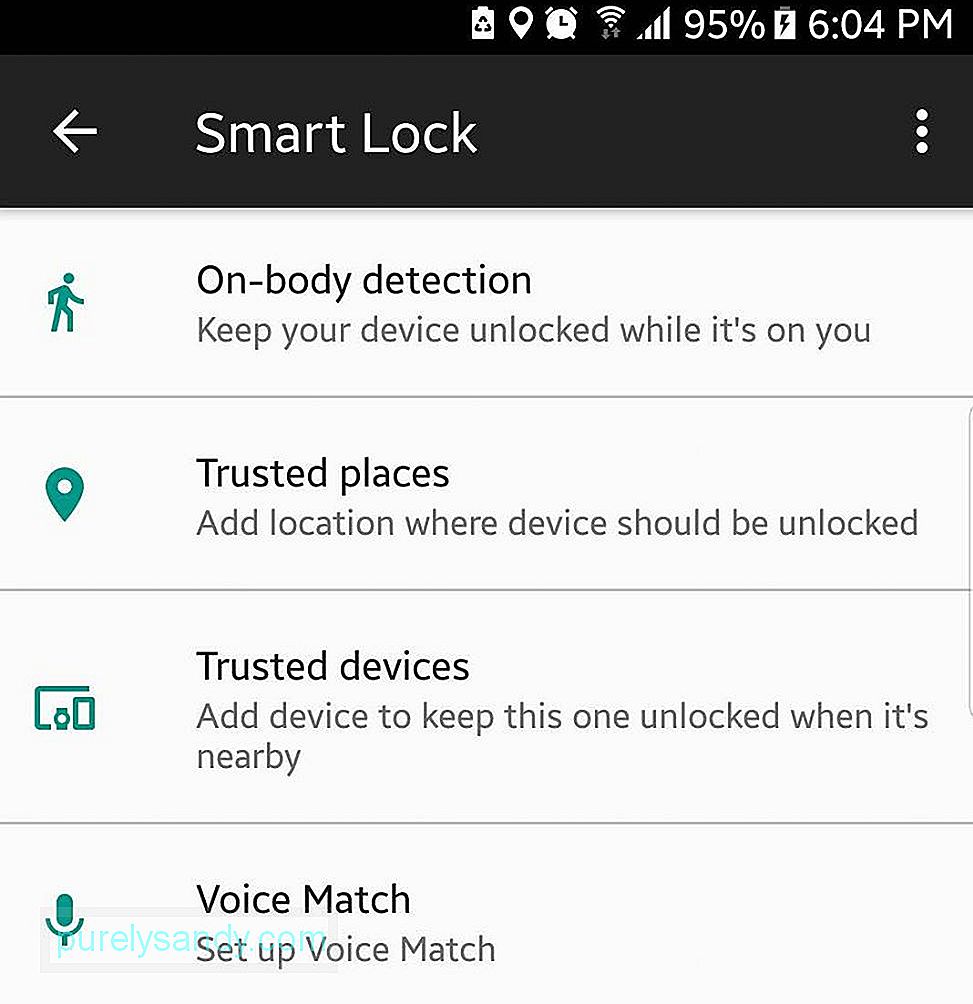
Hvis du er træt af at skulle låse din telefon eller enhed op, hver gang du har brug for den, kan du konfigurere Google Smart Lock eller Android Smart Lock på din enhed. Det giver dig mulighed for at tilpasse dine indstillinger, så de forbliver ulåste på bestemte placeringer eller omstændigheder, f.eks. Når du er hjemme eller på kontoret. På denne måde behøver du ikke fortsætte med at åbne din telefon, når den går inaktiv.
17. Tilpas din låseskærm. 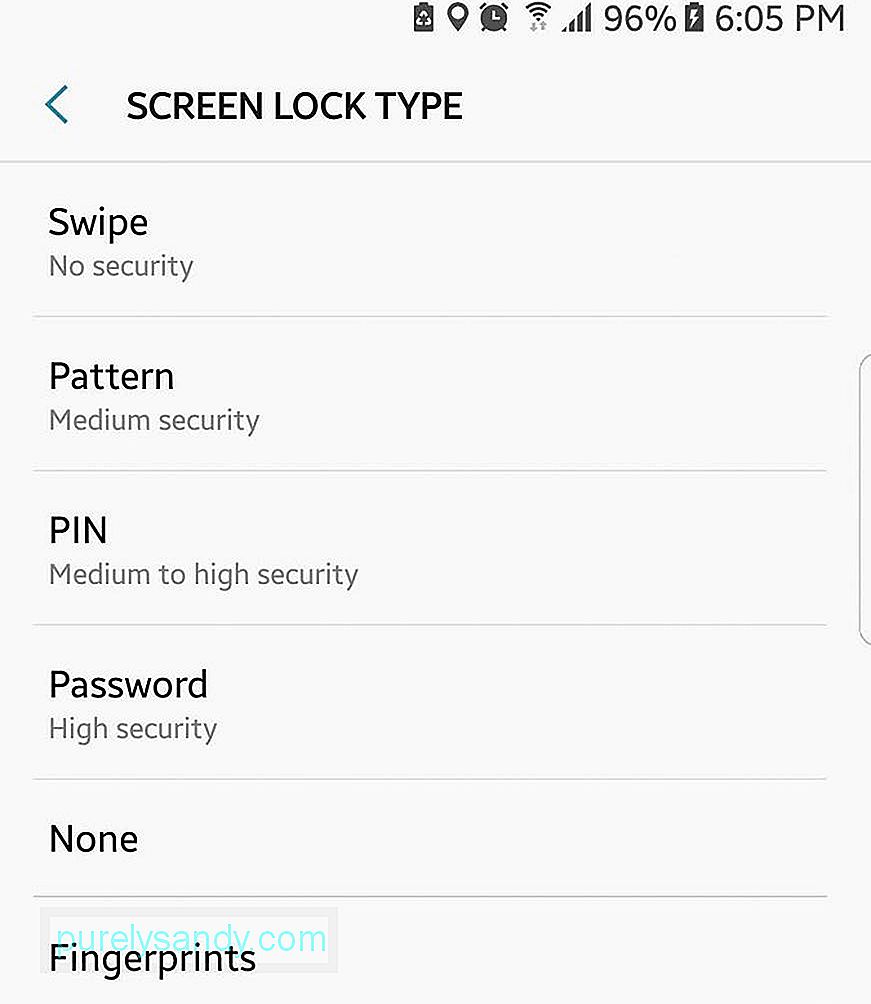
Når du låser din skærm, kan du vælge, hvilken type adgangskode du vil låse den op med: mønster, pinkode eller blandet. Du kan også beslutte, om du ønsker, at meddelelser skal vises, når telefonen er låst, og hvor meget information du vil have vist på skærmen. Hvis du ikke er tilfreds med de forudinstallerede temaer eller baggrunde på din enhed, kan du downloade flere temaer, widgets og baggrunde, der svarer til dine præferencer.
18. Installer et tastatur.Bruger du din enhed til at sende e-mails eller skrive lange tekster? Det kan være en god idé at installere et tredjeparts tastatur designet til at gøre indtastning mere behagelig og hurtigere. Der er mange tredjeparts tastaturer, der hjælper med at forbedre din skriveoplevelse. Disse tastaturer leveres med gestustyping, stemmetypning, smartere automatisk korrekte funktioner, sporingsfunktioner, emoji-genveje og andre nyttige funktioner. Du kan også installere et mere avanceret tastatur, men de fleste af dem er betalte apps. Men hvis du skriver meget, kan det være umagen værd at bruge et par dollars.
19. Forbedre (eller deaktiver) autokorrektur.Autokorrektur kan være irriterende, og vi har alle haft vores andel af at sende akavede meddelelser, der nogle gange ikke giver mening. Heldigvis kan du tilpasse dine indstillinger for at føje din lingo til ordbogen, så du ikke behøver at trykke på sletningstasten, når du konstant skriver meddelelser. Du kan også lade dit tastatur lære af dig, så de ord, du bruger, bliver fortrolige med det og begynder at bruge dem. Hvis du hader autokorrektur, kan du deaktivere den helt og glemme den findes.
20. Root din enhed.Rooting din enhed løser mange problemer som at køre og installere apps, der kræver en rodfæstet enhed, slippe af med irriterende bloatware, sikkerhedskopiere din enhed helt, overclocking og underclocking og så meget mere. Udtrykket lyder måske skræmmende, men processen er meget enklere. Derudover får du mange fordele ved at rodfæste din enhed. Den nødvendige ting at gøre er at tage en sikkerhedskopi af din enhed korrekt og følge rodinstruktionerne til en T.
Disse top Android-tip er designet til at gøre dit digitale liv mere spændende og praktisk. Hvad er din favorit blandt disse top Android-funktioner? Fortæl os det i kommentarerne!
YouTube Video.: Android-tip, du bør bruge til at gøre dit liv lettere
09, 2025

